发布时间:2023年11月05日 12时20分19秒作者:绿茶系统来源:www.leisu123.com
已经升级Windows10正式版的用户,会发现新雨林木风装机大师系统内置了不少Windows应用,如计算器、天气、人脉、Groove音乐等。不过,我们在使用过程中,也可能碰到Win10深度系统下载内置Windows应用无法正常启动的情况,而Windows应用是无法卸载的,这该怎么办呢?下面,就随小编看看Win10天意系统下载内置Windows应用无法打开的解决方法。
推荐:win10小白系统下载64位完整版下载
具体方法如下:
1、在管理员 Windows PowerShell窗口中,输入Get-AppxPackage -AllUsers | Foreach {Add-AppxPackage -DisableDevelopmentMode -Register "$($_.InstallLocation)AppXManifest.xml"}命令,我们就可以重新安装如计算器、天气、人脉、Groove音乐、电影和电视、邮件和日历、Edge浏览器等应用程序。
左键点击Cortana搜索栏,输入Windows PowerShell;
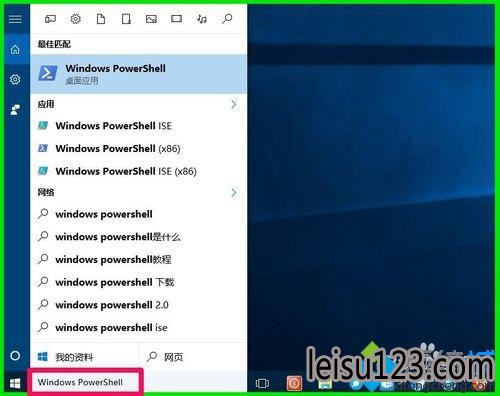
2、右键点击Windows PowerShell桌面应用,在右键菜单中点击:以管理员身份运行;
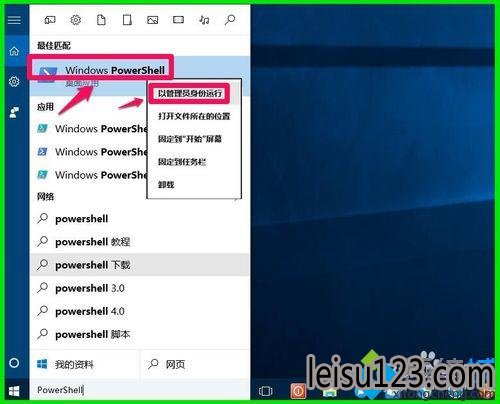
3、在弹出的用户帐户控制对话框中,点击:是(Y);
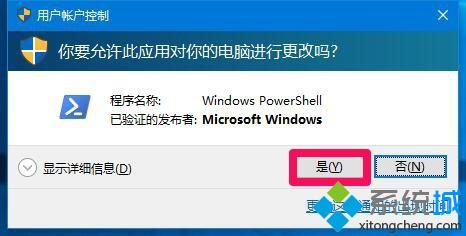
4、打开一个管理员 Windows PowerShell窗口;
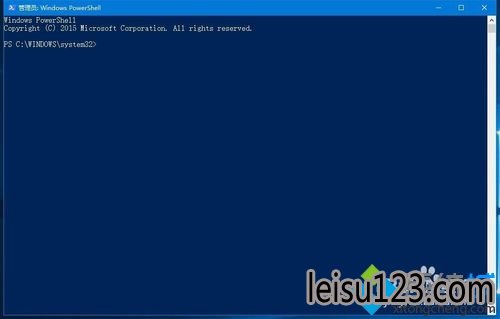
5、我们复制Get-AppxPackage -AllUsers | Foreach {Add-AppxPackage -DisableDevelopmentMode -Register "$($_.InstallLocation)AppXManifest.xml"}命令,在Windows PowerShell窗口的空白处右键点击一下,命令便复制到了窗口中;
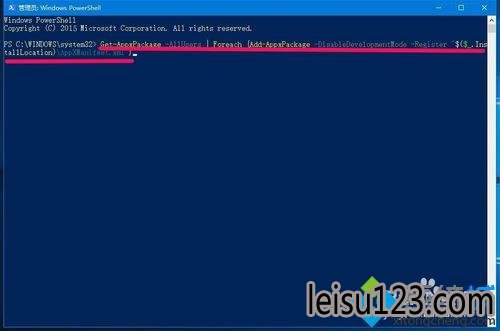
6、复制命令后,按下键盘上的回车键,正在部署操作进程,需要一定的时间,稍候;

7、操作进程部署完成,Add-AppxPackage(添加附件包)部署成功;

8、在开始菜单中找到【计算器】,点击可以打开计算器,其他应用程序也可以打开了;
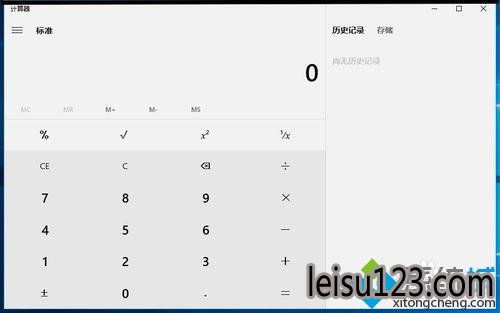
9、对更新了Windows10的版本,可能无法安装此程序包,因为已安装了该程序包的更高版本。
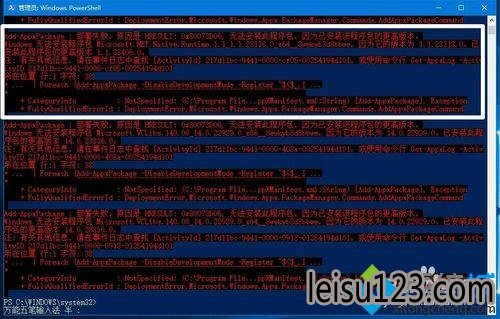
通过上述步骤操作,我们就能解决Win10内置Windows应用无法打开问题了。步骤有点多,大家在操作过程中注意不要遗漏。更多关于win10的软件问题,请关注城:http://www.winxp8.com/